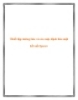Đề Tài Lap Windows server 2003
126
lượt xem 26
download
lượt xem 26
download
 Download
Vui lòng tải xuống để xem tài liệu đầy đủ
Download
Vui lòng tải xuống để xem tài liệu đầy đủ
Tắt windows firewall bằng cách vào Startrun và đánh Services.msc rồi tìm tới Windows Firewall và disable nó đi. Bấm phím phải chuột vào My Computer rồi chọn Properties trong menu ngữ cảnh chọn bảng Computer Name và bấm nút Change gõ tên mới trong ô Computer Name (không được trùng với tên account trong máy)
Chủ đề:
Bình luận(0) Đăng nhập để gửi bình luận!

CÓ THỂ BẠN MUỐN DOWNLOAD